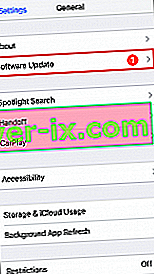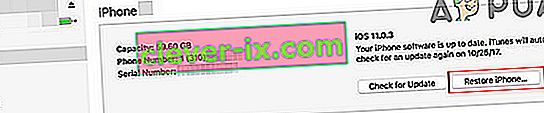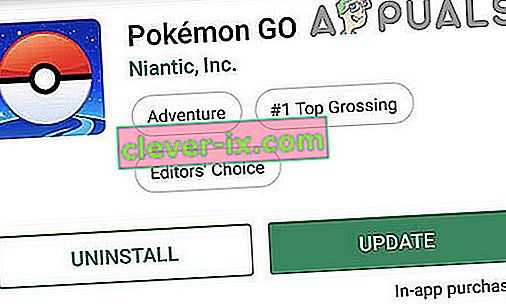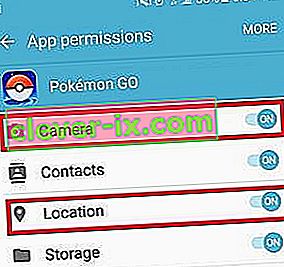Nema osporavanja da je Pokemon Go nevjerojatno zabavan. Ali cjelokupno iskustvo je od samog početka ometeno s puno bugova koji ga čine malo manje ugodnim.
Iako je Niantic već riješio puno problema, korisnici i dalje prijavljuju probleme s AR načinom rada. Pogreška „Ne otkrivamo orijentaciju vašeg telefona. Želite li isključiti AR način rada? " čini se sveprisutnim i utječe i na nove i na stare uređaje.

To vam onemogućuje igranje igre u AR načinu rada - što je jedna od najboljih karakteristika ove igre. Srećom, neki popravci mogu vam pomoći da igrate u AR načinu. Molimo pažljivo pregledajte svaki vodič dok ne pronađete rješenje koje vam odgovara.
1. način: Ažuriranje ili vraćanje na drugu verziju OS-a (samo iOS)
Ako igrate Pokemon Go na iOS uređaju, možda ste se ažurirali na iOS 10. Mnogi su korisnici prijavili probleme prilikom pokušaja igranja igre u AR načinu nakon što su se ažurirali na rane verzije iOS 10. Čak i više, čini se da je iOS 11 beta još uvijek ranjiv na ovu pogrešku.
Ovaj problem ne postoji na iOS-u 9 i najnovijim verzijama iOS-a 10. Ako imate ovaj problem, na raspolaganju su vam dva načina. Ažurirate na najnoviju verziju iOS-a ili se vratite na iOS 9.
Da biste bili na čelu tehnologije, trebali biste započeti s ažuriranjem na najnoviju verziju iOS-a dostupnu za vaš uređaj. Evo kako:
- Priključite uređaj na napajanje i provjerite je li povezan s Wi-Fi mrežom ili mobilnim podacima .
- Idite na Postavke> Općenito> Ažuriranje softvera .
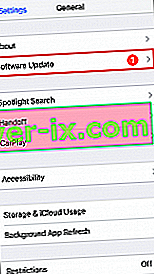
- Dodirnite Preuzmi i instaliraj i unesite zaporku ako je imate.
- Kad imate najnoviji iOS, pokrenite Pokemon GO i provjerite radi li AR. Ako i dalje prikazuje istu pogrešku, trebali biste razmisliti o prelasku na iOS 9 ako želite nastaviti svoju Pokemon Go karijeru.
- Nažalost, nadogradnja na iOS puno je složenija od ažuriranja. Ali ako ste imali dovoljno sreće da napravite sigurnosnu kopiju telefona dok je radio na iOS-u 9, ponovna instalacija bit će puno lakša. Evo kako to učiniti:
- Otvorite iTunes i povežite svoj Apple uređaj s računalom ili Macom.
- Odaberite svoj uređaj iz iTunesa i kliknite Sažetak .
- Držite pritisnutu tipku opcija na Macu ( tipka Alt na računalu) i kliknite gumb Vrati .
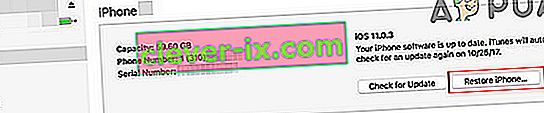
- U novootvorenom prozoru idite na * yourusername * / Library / iTunes i potražite mapu pod nazivom iPhone / iPad Software Updates .
- Potražite .ipsw datoteku koja ima naziv vašeg uređaja i započinje brojem 9 (prvi broj signalizira iOS verziju).
- Kliknite na .ipsw datoteku i pričekati dok iTunes vraća na iOS9.
PS: Ako nemate sigurnosnu kopiju koju ste sami napravili, pouzdanu možete preuzeti s ove web stranice.
Napomena: Možda ćete dobiti poruku u kojoj se kaže da imate najnoviju verziju iOS-a. U tom slučaju isključite svoj Apple uređaj i odspojite ga s Mac / PC-a. Dok držite gumb Početna , ponovo priključite kabel u svoje računalo ili Mac. Trebali biste biti u načinu oporavka . Držite pritisnutu tipku opcija na Macu ili Altu na računalu i potražite datoteku .ipsw i instalirajte je.

2. metoda: provjerite imate li žiro senzor (samo za Android)
Da bi ispravno funkcionirao, AR značajka Pokemon GO mora znati orijentaciju vašeg telefona. To se postiže žiroskopom koji je prisutan na gotovo svim novijim modelima pametnih telefona. Iako ga imaju svi iPhonei 4 i noviji, neki ga proizvođači Androida ne uključuju
Ako je vaš uređaj prilično star, možda nećete imati žiroskop, u kojem slučaju ne postoji način za igranje u AR načinu. Srećom, možete provjeriti ima li vaš Android uređaj žiroskop pomoću aplikacije treće strane. Evo kako to učiniti:
- Preuzmite Sensor Kinetics s Google Play trgovine.

2. Otvorite aplikaciju i pripazite na koordinate X, Y i Z pod žiroskopom . Nagnite uređaj i provjerite mijenjaju li se vrijednosti. Ako to učine, vaš uređaj ima ugrađeni žiroskop. Ako su vrijednosti zaglavljene na 0, tada nećete moći igrati Pokemon Go u AR načinu.

Metoda 3: Ažurirajte na najnoviju aplikaciju Pokemon Go
Pokemon Go bio je izuzetno problematičan tijekom početnih verzija. Ako i dalje upotrebljavate njegovu zastarjelu verziju, nadogradnja na najnoviju verziju može samo riješiti problem. Evo kako:
- Otvorite Trgovinu Google Play i prijeđite prstom slijeva udesno.
- Dodirnite Moje aplikacije i igre i potražite stavku Pokemon Go .
- Dodirnite gumb Ažuriraj pokraj njega i pričekajte dok se nova aplikacija ne preuzme i instalira.
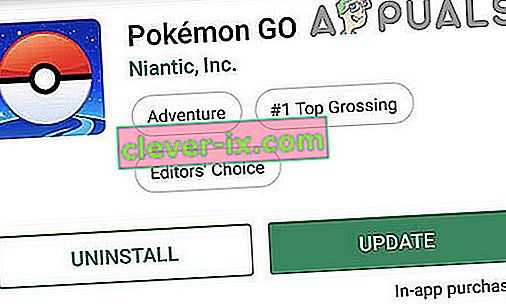
Možda ste igru preuzeli iz trgovine u drugoj regiji od vaše. Na primjer - živite u Velikoj Britaniji, ali ste preuzeli američku verziju jer igra nije bila dostupna u vašoj regiji. Ako je to slučaj, trebali biste znati da je Niantic primijenio puno lokaliziranih APK-ova, pa će preuzimanje prave verzije za vašu regiju spasiti puno potencijalnih bugova.
Također, ako ste igru preuzeli izvan Trgovine Google Play, preporučuje se instaliranje na službeni način. Neslužbene trgovine imaju zastarjele verzije koje bi mogle na kraju prepoznati vaš žiroskop čak i ako ga imate.
Metoda 4: Upravljanje dozvolama i automatskom orijentacijom
Ako ste sigurni da na uređaju imate ispravni žiroskop, ovo bi moglo biti problem s dozvolom. Imajte na umu da za pristup dozvolama morate imati Android 6.0 Marshmallow ili noviju verziju. Evo kako:
- Idite na Postavke> Aplikacije .
- Dodirnite aplikaciju Pokemon Go .
- Na zaslonu s informacijama o aplikaciji vidjet ćete kategoriju koja sadrži sva dopuštenja kojima aplikacija ima pristup. Dodirnite Dozvole da biste proširili popis.
- Kad vidite cijeli popis, provjerite jesu li omogućeni Kamera i Lokacija .
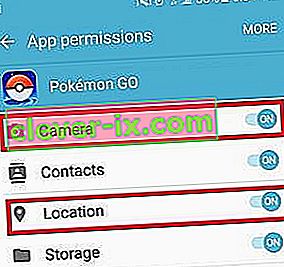
- Idite na Postavke> Pristupnost i provjerite je li omogućen zaslon za automatsko okretanje .
- Ponovo pokrenite igru i provjerite možete li igrati u AR načinu.